Comment se connecter à votre compte Gmail AppState étape par étape
Publié: 2025-10-17Que vous soyez un nouvel étudiant, un membre du corps professoral ou un membre du personnel de l'Appalachian State University, accéder à votre compte Gmail AppState est essentiel pour rester connecté. Cette adresse e-mail institutionnelle est le principal moyen de communication pour les mises à jour des cours, les annonces à l'échelle du campus et les ressources académiques. Savoir comment vous connecter efficacement et en toute sécurité garantit que vous êtes toujours au courant.
Ce guide vous guidera étape par étape tout au long du processus de connexion à votre compte AppState Gmail. Même si vous n'êtes pas doué en technologie, vous trouverez cette ressource utile et facile à suivre. De la recherche du portail de connexion approprié au dépannage des problèmes courants, tout est couvert ici.
Pourquoi utiliser AppState Gmail ?
AppState Gmail est plus qu'un simple service de messagerie. Puisqu'il est intégré à Google Workspace, vous avez également accès à des outils puissants, notamment Google Drive, Docs, Slides, Sheets, Calendar et Meet. Toutes les communications de l'université, telles que les horaires de cours, les délais de paiement et les alertes d'urgence, sont envoyées à votre adresse Gmail AppState.
En vérifiant régulièrement votre compte, vous vous assurez de ne manquer aucune mise à jour importante qui pourrait avoir un impact sur votre vie académique ou professionnelle à Appalachian State.
Instructions étape par étape pour vous connecter
Suivez ces étapes pour vous connecter à votre compte AppState Gmail pour la première (ou la cinquantième) fois :
1. Ouvrez votre navigateur Web
Commencez par ouvrir votre navigateur Web préféré. AppState Gmail est entièrement compatible avec les principaux navigateurs comme Google Chrome , Mozilla Firefox et Safari . Pour des performances et une sécurité optimales, assurez-vous que votre navigateur est mis à jour avec la dernière version.

2. Accédez au site Web officiel de l'Université d'État des Appalaches
Accédez au site officiel à l'adresse www.appstate.edu. À partir de là, localisez le portail MyApp . Cela sert de passerelle vers tous les services destinés aux étudiants et aux professeurs, y compris l'accès au courrier électronique.
Vous pouvez également accéder directement à la page de connexion en vous rendant sur :
https://my.appstate.edu
3. Cliquez sur l'icône « Gmail » ou « E-mail »
Une fois sur la page d'accueil du portail MyApp, recherchez une enveloppe ou une icône Gmail, généralement intitulée « E-mail » ou « Gmail ». Cliquez dessus pour être redirigé vers votre écran de connexion.
4. Entrez votre nom d'utilisateur AppState
Votre nom d'utilisateur est généralement formaté comme votre identifiant de messagerie AppState , qui ressemble à ceci : [email protected] . Si vous n'êtes pas sûr de vos identifiants de connexion, ils devraient vous avoir été fournis via votre dossier d'admission ou d'emploi d'AppState.
5. Entrez votre mot de passe
Utilisez le mot de passe associé à vos informations de connexion AppState. Il s'agit du même mot de passe utilisé pour accéder à d'autres ressources universitaires telles que AsULearn ou pour l'inscription en ligne.
Conseil : soyez prudent lorsque vous saisissez votre mot de passe, surtout si vous vous trouvez dans un lieu public ou si vous utilisez un ordinateur partagé. Pensez à activer la vérification en deux étapes pour plus de sécurité.
6. Vous y êtes !
Une fois la connexion réussie, vous serez directement redirigé vers votre boîte de réception, où vous pourrez commencer à envoyer et à recevoir des e-mails. Tous vos messages, dossiers et paramètres sont synchronisés avec votre compte Google, permettant une expérience transparente sur tous les appareils.
Félicitations! Vous avez désormais un accès complet à votre AppState Gmail et à tous les outils et services associés.
Utiliser Gmail sur les appareils mobiles
Vous pouvez également accéder à AppState Gmail sur vos appareils mobiles pour rester à jour lors de vos déplacements. Voici comment procéder :
- Téléchargez l' application Gmail depuis la boutique d'applications de votre appareil (Google Play ou Apple App Store).
- Ouvrez l'application et cliquez sur « Ajouter un compte ».
- Sélectionnez « Google ».
- Lorsque vous y êtes invité, entrez votre adresse e-mail AppState : [email protected] .
- Connectez-vous à l’aide de vos informations d’identification AppState standard.
Vous êtes désormais prêt à consulter vos e-mails, à répondre et à accéder aux devoirs directement depuis votre téléphone !

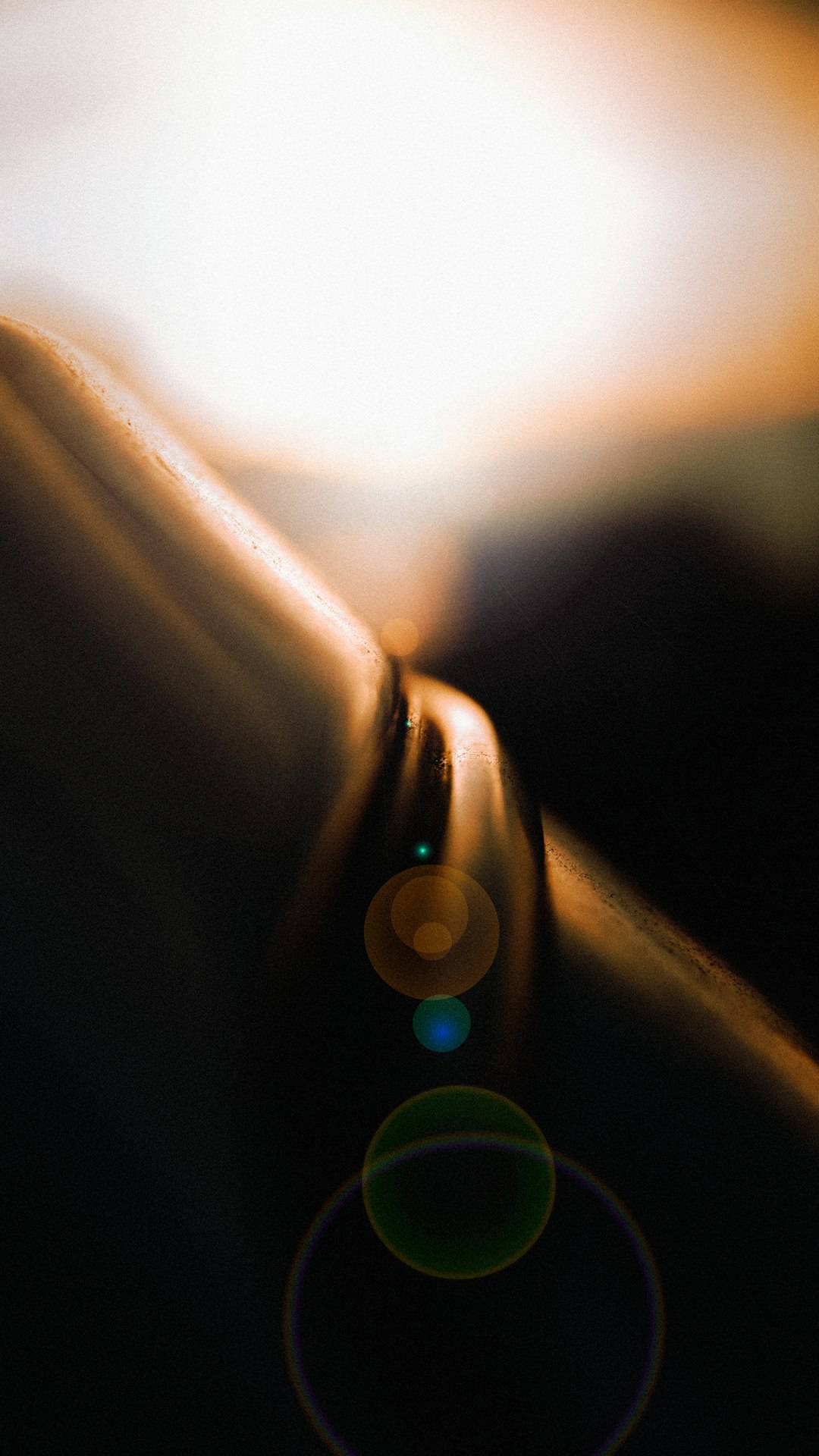
Dépannage des problèmes courants
Si vous rencontrez des difficultés pour vous connecter, pas de panique. Voici quelques problèmes courants et comment les résoudre :
- Mauvais mot de passe : si vous avez oublié votre mot de passe, visitez le portail de gestion des mots de passe AppState pour le réinitialiser.
- Compte verrouillé : trop de tentatives de connexion infructueuses peuvent verrouiller votre compte. Si cela se produit, attendez quelques minutes ou contactez le support informatique.
- Nom d'utilisateur incorrect : assurez-vous d'utiliser le format de courrier électronique correct : [email protected] , et non @gmail.com.
- Problèmes de navigateur : essayez de vider votre cache ou de passer à un autre navigateur.
Si aucune de ces solutions ne fonctionne, contactez le centre de support informatique AppState. Leur service d'assistance est très réactif et prêt à vous aider à tout moment.
Meilleures pratiques pour la sécurité du courrier électronique
Pour vous assurer que votre compte AppState Gmail reste sécurisé, suivez ces bonnes pratiques :
- Changez régulièrement votre mot de passe : cela permet d’éviter tout accès non autorisé.
- Activer la vérification en deux étapes (2SV) : ajoutez une couche de sécurité supplémentaire à votre compte.
- Évitez le Wi-Fi public : accédez à votre courrier électronique uniquement sur des réseaux fiables ou utilisez un VPN en cas de besoin.
- Déconnexion : déconnectez-vous toujours lorsque vous utilisez des ordinateurs partagés ou publics.
Ces petites étapes peuvent grandement contribuer à sécuriser votre compte de messagerie universitaire et vos informations personnelles.
Conseils pour organiser votre boîte de réception
Une fois que vous maîtrisez la connexion, envisagez de tirer pleinement parti des fonctionnalités d'organisation de Gmail pour que votre flux de travail reste efficace. Voici quelques conseils :
- Utilisez des étiquettes et des catégories : séparez vos e-mails dans des dossiers pour les cours, les activités parascolaires et les tâches administratives.
- Activer la boîte de réception prioritaire : mettez automatiquement en surbrillance les e-mails importants.
- Utiliser des filtres : triez automatiquement les messages entrants en fonction de l'expéditeur, du contenu ou du sujet.
- Configurez une signature : indiquez votre nom, votre département/programme et vos coordonnées pour une touche professionnelle.
Quand vérifier votre courrier électronique
Il est fortement recommandé de vérifier votre compte AppState Gmail au moins une fois par jour. Souvent, les professeurs communiqueront via cette plateforme sur les devoirs, les changements d'horaires de cours ou même les annulations. Manquer ces mises à jour peut avoir un impact sur vos résultats scolaires.
Définissez un rappel quotidien ou intégrez Gmail à votre calendrier mobile et à votre système de notification pour faire de la vérification régulière une habitude.
Conclusion
L'accès à votre compte Gmail AppState est une partie simple mais cruciale de votre vie académique et professionnelle à l'Appalachian State University. Qu'il s'agisse de se connecter via le portail MyApp ou de rester au courant des communications importantes, être connecté est la clé du succès.
En suivant les instructions étape par étape décrites dans ce guide, vous pouvez vous assurer que vous êtes toujours au courant, que vous accédez en toute sécurité à votre courrier électronique et que vous l'utilisez au maximum de son potentiel. Ne négligez pas le pouvoir de rester connecté : votre courrier électronique est votre bouée de sauvetage académique !
Si jamais vous rencontrez des problèmes ou avez besoin d'aide supplémentaire, n'oubliez pas que l'équipe d'assistance informatique d'AppState est à votre disposition par simple appel ou par e-mail. Place à une expérience AppState plus fluide et plus connectée !
